妙用通道处理出流行色
来源:sc115.com | 439 次浏览 | 2011-07-25
标签: 流行色 妙用 通道 妙用通道调出流行色 照片调色
处理前图片

处理后作品

1.打开处理前图片,调出通道控制面板如图1,然后点绿色通道,按 Ctrl + A 全选,按 Ctrl + C 复制,再点蓝色通道,按 Ctrl + V 粘贴,回到图层面板得到如图2所示的效果

<图1>

<图2> 处理前图片

处理后作品

1.打开处理前图片,调出通道控制面板如图1,然后点绿色通道,按 Ctrl + A 全选,按 Ctrl + C 复制,再点蓝色通道,按 Ctrl + V 粘贴,回到图层面板得到如图2所示的效果

<图1>

<图2> 2.选择菜单: 图像 > 调整 > 色相/饱和度 参数设置如图3,效果如图4

<图3>

<图4>
3.按 Ctrl + J 复制一层 在副本这层 选择菜单: 滤镜 > 艺术效果 > 绘画涂抹 参数设置如图5,效果如图6

<图5>
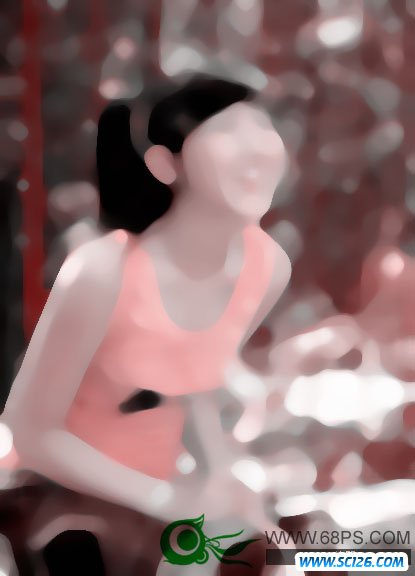
<图6> 4.选择橡皮工具,把人物部分擦除如图7

<图7>
5.选择菜单: 滤镜 > 渲染 > 镜头光晕 参数设置如图8,效果如图9

<图8>

<图9>
6.回到背景图层,这一步就是磨皮再适当的调节下人物的光感完成处理后作品如图10.(还可以添加一些笔刷效果如图11)

<图10>

<图11>

处理后作品

1.打开处理前图片,调出通道控制面板如图1,然后点绿色通道,按 Ctrl + A 全选,按 Ctrl + C 复制,再点蓝色通道,按 Ctrl + V 粘贴,回到图层面板得到如图2所示的效果

<图1>

<图2> 处理前图片

处理后作品

1.打开处理前图片,调出通道控制面板如图1,然后点绿色通道,按 Ctrl + A 全选,按 Ctrl + C 复制,再点蓝色通道,按 Ctrl + V 粘贴,回到图层面板得到如图2所示的效果

<图1>

<图2> 2.选择菜单: 图像 > 调整 > 色相/饱和度 参数设置如图3,效果如图4

<图3>

<图4>
3.按 Ctrl + J 复制一层 在副本这层 选择菜单: 滤镜 > 艺术效果 > 绘画涂抹 参数设置如图5,效果如图6

<图5>
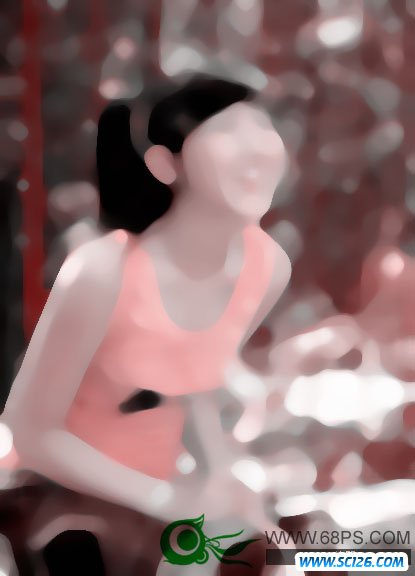
<图6> 4.选择橡皮工具,把人物部分擦除如图7

<图7>
5.选择菜单: 滤镜 > 渲染 > 镜头光晕 参数设置如图8,效果如图9

<图8>

<图9>
6.回到背景图层,这一步就是磨皮再适当的调节下人物的光感完成处理后作品如图10.(还可以添加一些笔刷效果如图11)

<图10>

<图11>
搜索: 流行色 妙用 通道 妙用通道调出流行色 照片调色
- 上一篇: 妙用PS打造个性化色彩教程
- 下一篇: 灰度构成的数据调色方法
 线稿花纹线条矢量图5
线稿花纹线条矢量图5 线稿花纹线条矢量图4
线稿花纹线条矢量图4 线稿花纹线条03—矢量图
线稿花纹线条03—矢量图 线稿花纹线条矢量图2
线稿花纹线条矢量图2 线稿花纹线条矢量图
线稿花纹线条矢量图 玻璃圆广告的背景矢量图5
玻璃圆广告的背景矢量图5 玻璃圆广告的背景矢量图4
玻璃圆广告的背景矢量图4 玻璃圆广告的背景矢量图3
玻璃圆广告的背景矢量图3 玻璃圆广告的背景矢量图2
玻璃圆广告的背景矢量图2